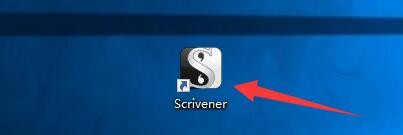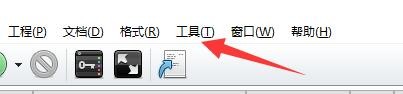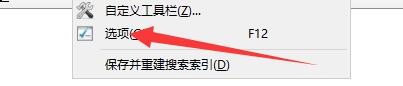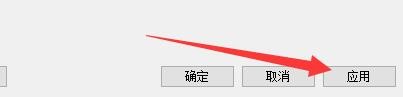如何设置Scrivener更改便笺本注释位置
1、点击“Scrivener”
2、在“Scrivener”窗口中,点击“工具”
3、在弹出下拉栏中,点击“选项”
4、在“选项”窗口中,点击“常规”
5、在“常规”窗口中,点击“选择”,在弹出窗口中,选择便笺本注释位置,如:E:\便笺注释保存
6、点击“应用”,点击“确定”即可
声明:本网站引用、摘录或转载内容仅供网站访问者交流或参考,不代表本站立场,如存在版权或非法内容,请联系站长删除,联系邮箱:site.kefu@qq.com。
阅读量:29
阅读量:21
阅读量:78
阅读量:53
阅读量:35